Cele mai bune 4 moduri de a transfera contacte de pe Android pe Android
Publicat: 2024-07-04Trebuie să transferați contacte între două smartphone-uri Android? Preocuparea comună a unor persoane atunci când fac upgrade la un telefon nou este mutarea contactelor de pe vechiul dispozitiv pe cel nou.
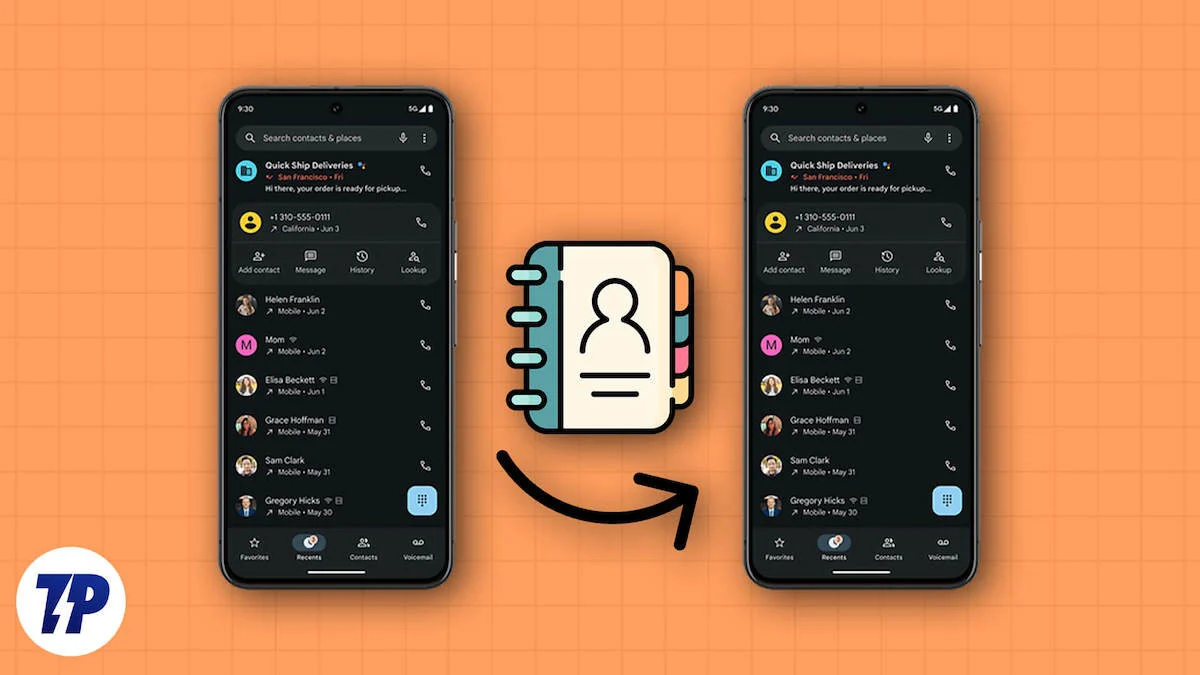
În plus, poate doriți să aveți contactele de pe unul dintre telefoanele dvs. Android accesibile pe celălalt(e) telefon(e) Android. Din fericire, acest lucru este pe deplin posibil folosind câteva metode foarte simple.
Una dintre cele mai populare și de încredere metode de a transfera contacte de pe Android pe Android este utilizarea Backup-ului contului Google, care este sigură și ușor de utilizat. În acest articol, voi explica cum să transferați contacte folosind Contul Google și alte metode fără probleme pe care le puteți utiliza. Continuați să citiți pentru a afla.
Cuprins
Cum îmi transfer contactele de pe vechiul meu Android pe noul meu Android?
Există mai multe metode disponibile pentru a transfera contacte între smartphone-urile dvs. Android, iar mai jos sunt cele mai recomandate, împreună cu descrieri ale modului de utilizare:
Sl. Nu. | Metodă | Descriere | Pro | Contra |
|---|---|---|---|---|
1 | Google Contact Sync | Utilizează funcțiile de sincronizare a contului Google pentru a crea copii de rezervă și pentru a sincroniza contactele pe dispozitive. | - Sincronizare automată și continuă - configurare ușoară și rapidă. | - Necesită o conexiune la internet și un cont Google - Poate fi necesar să activați setările manual. |
2 | Exportați contactul ca VCF | Exportați contactele ca fișier VCF și transferați-le pe noul telefon. | - Se poate face offline - Fișierul VCF poate fi partajat cu ușurință prin mai multe metode (e-mail, Bluetooth etc.). | - Proces manual - Este posibil să lipsească unele contacte dacă nu sunt selectate toate sursele - Necesită transfer de fișiere și deschidere manuală. |
3 | Utilizați aplicații terță parte | Utilizați aplicații precum Easy Contact Backup and Restore, DroidKit și Droid Transfer pentru a face backup și a restabili contactele. | - Oferă adesea funcții suplimentare, cum ar fi SMS-uri și backup media - Unele aplicații acceptă transferuri pe mai multe platforme. | - Poate necesita descărcarea și instalarea de aplicații terță parte - Riscuri de securitate potențiale cu aplicații terță parte. |
4 | Transfer cu cartela SIM | Transferați contactele salvate pe cartela SIM mutând SIM-ul pe noul telefon și copiend contactele pe telefon. | - Simplu și direct - Nu necesită internet sau aplicații suplimentare. | - Limitat de capacitatea de stocare a cartelei SIM (de obicei până la 250 de contacte) - Este posibil să nu accepte toate detaliile de contact (de exemplu, fotografii, e-mailuri). |
Google Contact Sync
Puteți utiliza Google Contact Sync pentru a transfera contacte de pe Android pe smartphone-uri Android. Acest lucru este posibil prin funcțiile de sincronizare oferite de contactele din contul dvs. Google pe telefoanele Android.
Pentru ca această abordare să funcționeze, trebuie să vă asigurați că sincronizarea și backupul contactelor sunt activate în setările de contact atât pe telefonul de pe care transferați, cât și pe cel pe care îl transferați.
Aceasta va crea o copie de rezervă a persoanelor de contact și le va sincroniza pe toate dispozitivele conectate la același cont Google.
Iată ghidul pas cu pas despre cum să transferați contacte între smartphone-uri Android:
1. Accesați aplicația Setări de pe telefonul Android de pe care doriți să îl transferați.
2. Navigați la Cont în pagina Setări și faceți clic pe acesta.
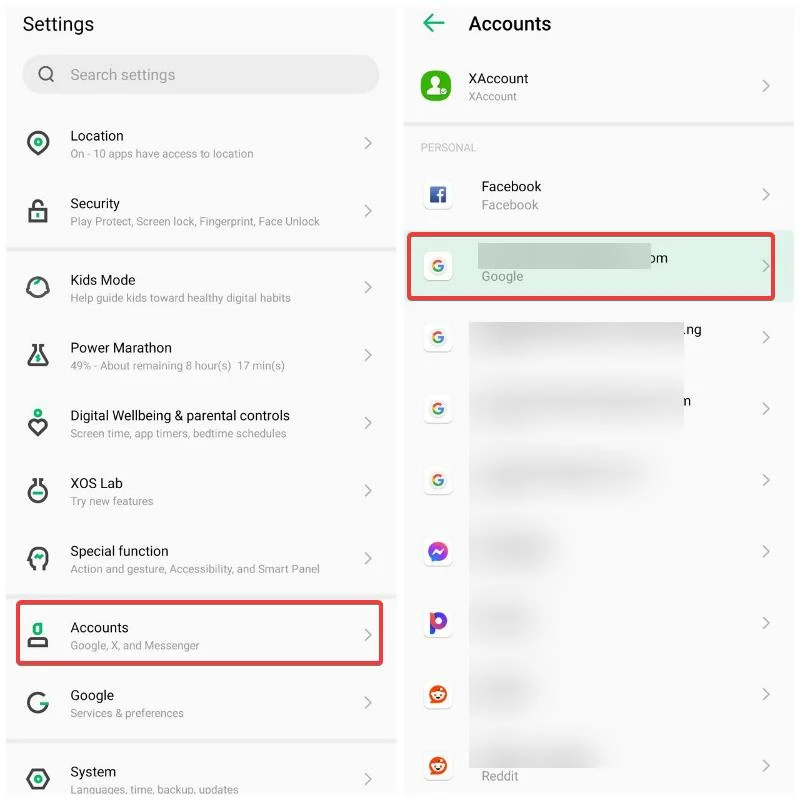
3. Faceți clic pe contul Gmail cu care doriți să sincronizați contactul și selectați Sincronizare cont sau Sincronizare cont .
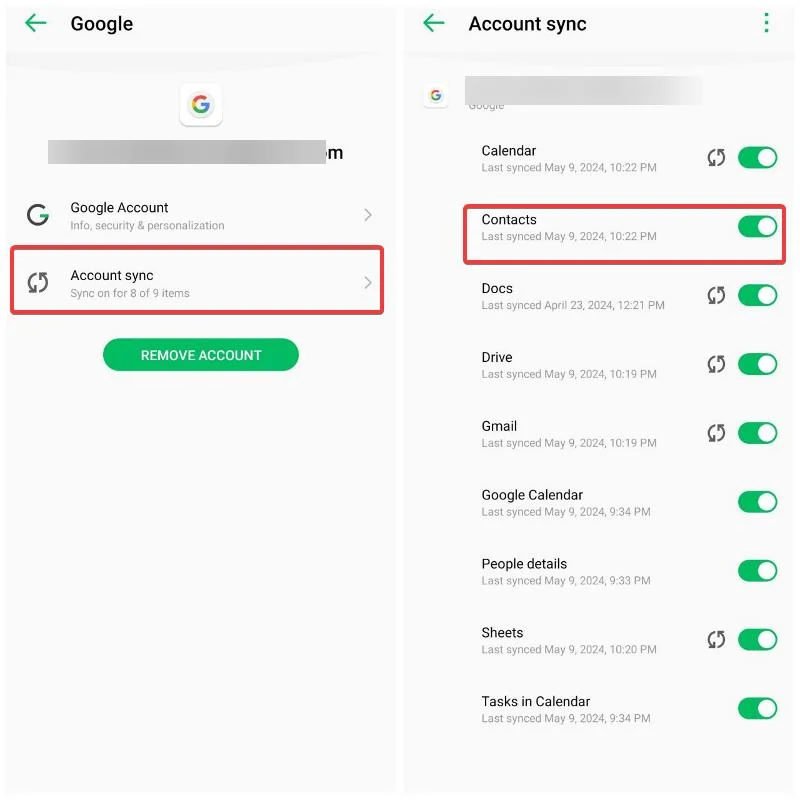

4. Apoi, asigurați-vă că glisorul de lângă Contacte este activat și că a fost sincronizat recent.
Ca alternativă, vă puteți sincroniza contactele prin aplicația Contacte de pe telefon. Vă recomand să utilizați aplicația Google Contacts ca aplicație implicită pentru contacte, deoarece pașii pentru a transfera contacte sunt simpli și asta folosesc și pentru această piesă.
1. Deschideți Google Contacts pe telefonul Android de pe care doriți să îl transferați și faceți clic pe meniul profilului din colțul din dreapta sus.
2. Apoi, selectați Setări Contacte și faceți clic pe Setări de sincronizare Contacte Google .
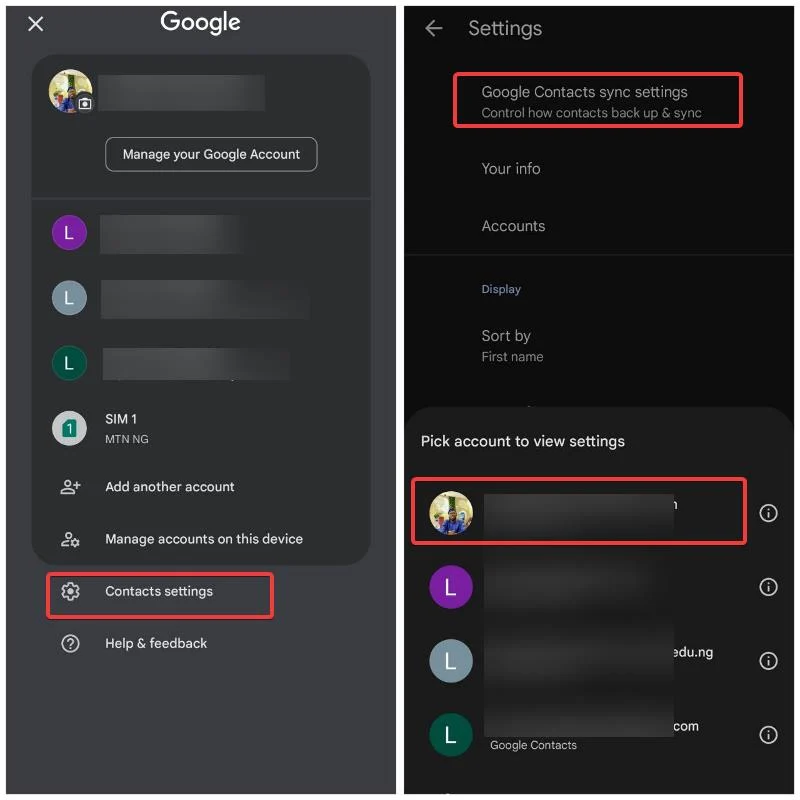
3. Alegeți contul Google cu care doriți să vă sincronizați contactele.
4. Faceți clic pe opțiunea Stare , apoi comutați pe glisorul de lângă Sincronizare Contacte Google.
5. Acum, reveniți la pagina anterioară și selectați Sincronizați și contactele dispozitivului .
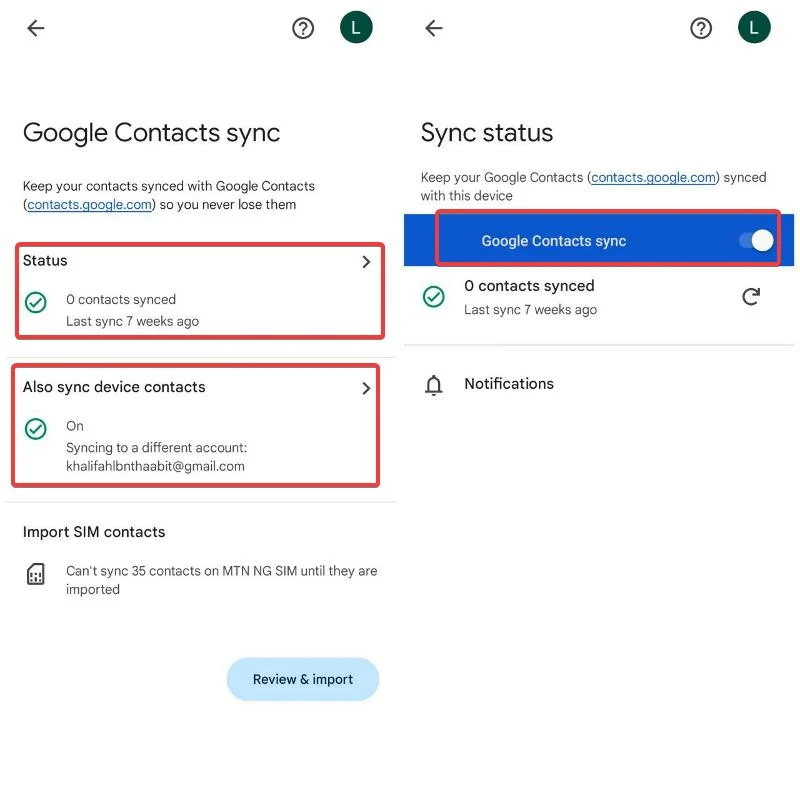
6. Pe pagina următoare, comutați pe comutatorul de lângă Faceți backup și sincronizați automat contactele dispozitivului .
Exportați contactul ca VCF
De asemenea, puteți transfera contacte de pe Android pe Android, partajându-le ca VCF. Acest lucru se poate face urmând pașii de mai jos:
1. Deschideți aplicația Contacte Google pe telefonul Android de pe care doriți să transferați contacte.
2. Selectați fila Organizare , apoi faceți clic pe Export fișier .
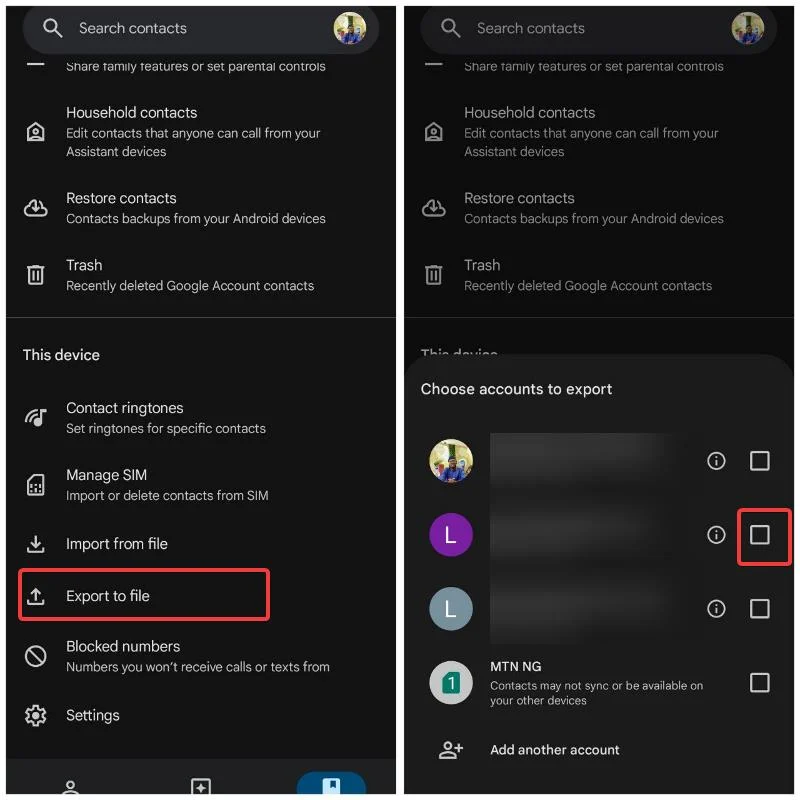
3. Alegeți sursele din care să exportați contactele; este recomandat să selectați toate opțiunile pentru a vă asigura că toate contactele sunt exportate.
4. Faceți clic pe Export , apoi selectați locația din stocarea telefonului în care doriți să salvați fișierul de contacte.
5. După salvarea fișierului de contact (VCF), trimiteți-l pe celălalt telefon Android. Deschideți fișierul pe noul telefon pentru a adăuga automat toate contactele.
Alternativ, puteți partaja direct contacte de pe un smartphone Android cu altul folosind opțiunea de partajare din aplicația Contact. Următorii sunt pașii pentru a face asta:
1. Deschideți aplicația Contacte și deschideți-vă contactele.
2. Faceți clic și mențineți apăsat pe unul dintre contactele dvs., selectați meniul cu trei puncte din colțul din dreapta sus și alegeți Selectați tot .
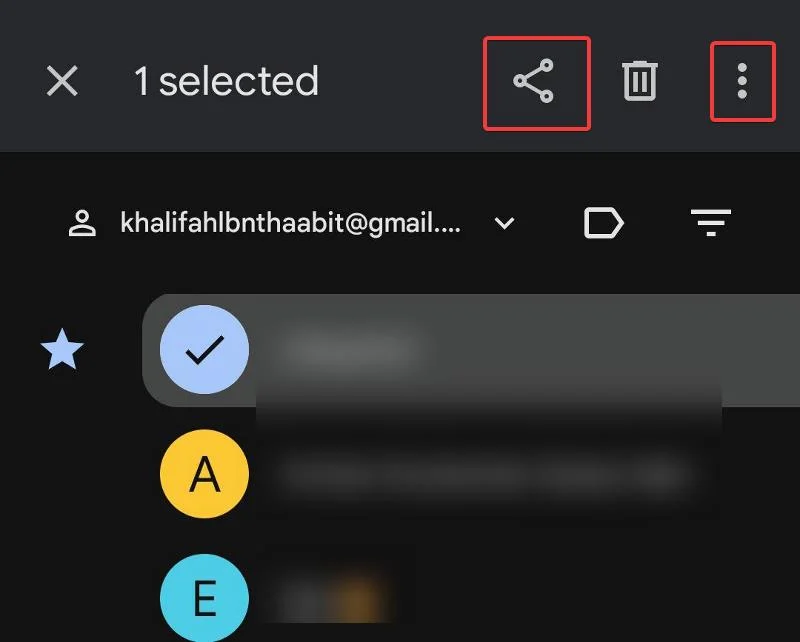
3. Apoi, faceți clic pe pictograma Partajare din partea de sus a paginii de contacte și alegeți metoda preferată de a partaja toate contactele selectate cu alte persoane.
Utilizați aplicații terță parte
Puteți utiliza aplicații terță parte, cum ar fi Easy Contact Backup și Restore, pentru a face copii de rezervă ale contactelor pe un telefon Android și a le restaura pe un alt telefon Android. În plus, alte aplicații precum DroidKit, Droid Transfer și multe aplicații bazate pe desktop oferă aceleași caracteristici pentru transferul de contacte între dispozitive Android. Aceste aplicații vă permit să vă accesați contactele de pe un telefon Android și să le transferați fără probleme pe altul.
Transferați contacte cu cartela SIM
Utilizarea cartelelor SIM pentru a transfera contacte între telefoanele Android este o metodă pe care mulți dintre noi ne-am bazat de ani de zile. Dacă contactele dvs. sunt salvate pe cartela SIM din telefonul de pe care doriți să îl transferați, pur și simplu scoateți cartela SIM și introduceți-o în noul telefon Android. Apoi, mutați sau copiați contactele pe telefon.
Gânduri finale
În cele din urmă, metodele discutate în acest articol vă vor ajuta să transferați contacte de pe Android pe Android fără efort. Abordarea Google Contacts și metoda fișierului VCF sunt cele mai simple și am explicat cum să le folosesc. Sper că acest ghid vă va ajuta.
Întrebări frecvente despre copierea de rezervă a contactelor Android
Cum îmi refac contactele pe noul meu telefon Android?
Puteți restabili contactele de pe noul telefon Android utilizând Contacte Google, dar acest lucru funcționează numai dacă ați făcut anterior o copie de rezervă a contactelor în contul dvs. Google. Alternativ, vă puteți restaura contactele folosind un fișier VCF după ce l-ați creat pe telefonul pe care au fost salvate inițial contactele.
De ce nu s-au transferat contactele mele pe noul meu telefon Android?
Dacă nu v-ați sincronizat anterior contactele cu contul dvs. Google sau dacă nu v-ați sincronizat contul Google cu noul telefon Android, contactele dvs. nu vor fi transferate pe noul dispozitiv.
Pot transfera un singur contact de pe un smartphone Android pe altul?
Da, puteți transfera contacte de pe un smartphone Android pe altul, partajând contactele dvs. ca fișier VCF. Puteți, de asemenea, să faceți copii de rezervă în Contacte Google de pe telefonul de pe care transferați și să le restaurați pe telefonul Android pe care îl transferați.
Lectură suplimentară:
- Cum să remediați istoricul apelurilor care nu se afișează pe Android
- [WhatsApp] Setați sunetul de notificare personalizat pentru anumite persoane de contact și grup
- Cum să conectați un telefon Android la un computer Windows folosind Microsoft Phone Link
